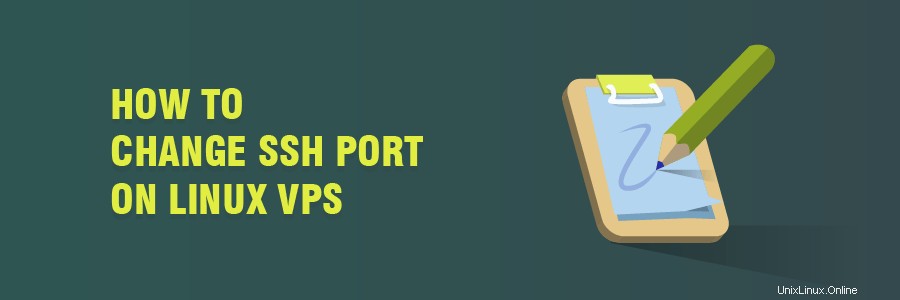
Anche se Secure Shell (SSH) ti consente di avere una connessione sicura con il tuo server remoto, la modifica del numero di porta SSH standard è necessaria per la sicurezza del tuo VPS.
In questo articolo, spiegheremo come modificare la porta SSH sul tuo VPS, oltre ad approfondire il motivo per cui vorresti cambiare la porta in primo luogo.
Motivi per cambiare la tua porta SSH
SSH è un protocollo di rete sicuro creato per la comunicazione tra dispositivi su Internet. Ti consente di trasmettere dati, comandi e persino file. Quindi, puoi accedere da remoto e prendere il controllo di un altro dispositivo.
Per stabilire l'accesso remoto, devi utilizzare un client SSH, come il client OpenSSH integrato in Linux, per connetterti al tuo server SSH.
La connessione viene comunemente eseguita tramite la porta SSH standard 22/TCP. Di conseguenza, la porta diventa un bersaglio popolare di attacchi di forza bruta, sia attraverso la scansione delle chiavi SSH che i tentativi di accesso all'account root. Pertanto, la modifica della porta VPS predefinita può aggiungere un ulteriore livello di sicurezza. Ti consigliamo di farlo subito dopo aver configurato il tuo VPS.
Come modificare la porta SSH?
Il processo è davvero semplice.
Collegati al tuo server remoto eseguendo questi passaggi:
- Esegui il seguente comando nel tuo terminale:
ssh (username)@(IP address)
Sostituisci il (nome utente) con il nome utente del tuo account e (indirizzo IP) con il tuo indirizzo IP VPS. Ad esempio:
ssh [email protected]
Dopo aver stabilito la connessione, segui questi passaggi per configurare un nuovo numero di porta:
- Accedi al demone SSH (sshd) eseguendo questo comando sul tuo editor di testo. Useremo il vim comando in questo esempio.
vim /etc/ssh/sshd_config
- Trova la riga che dice #Porta 22 e cambialo nella porta desiderata. Se stai usando vim , devi premere i per accedere alla modalità di inserimento. Solo allora puoi eliminare la vecchia porta e cambiarla. Successivamente premi esq per uscire dalla modalità di inserimento. Digita wq per salvare le modifiche e uscire.
1026
service sshd restart
A questo punto, assicurati che la tua nuova porta selezionata non sia bloccata. Se si tratta di un nuovo server privato virtuale, tutte le porte dovrebbero essere aperte per impostazione predefinita.
Conclusione
Come la porta 22 standard tende ad essere un bersaglio facile per gli aggressori, si consiglia di modificare la porta predefinita per aggiungere ulteriore protezione al server.
Dopo esserti connesso al tuo VPS, configura un nuovo numero di porta tramite il demone SSH . Se hai impostato regole specifiche per il tuo firewall, assicurati che la porta desiderata sia sbloccata.
Ottimo, ora hai imparato a cambiare la porta SSH!